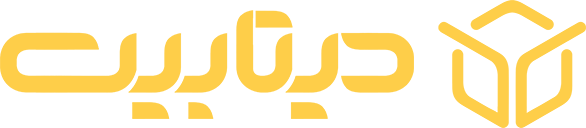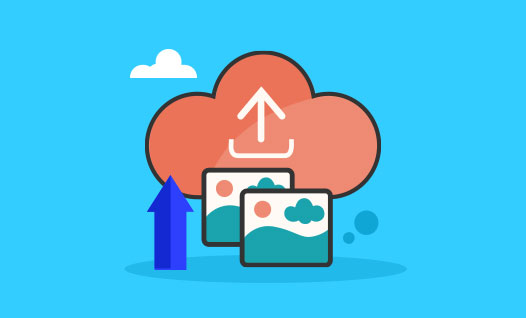فهرست مطالب
مقدمه
آیا تا به حال با پیغام «حجم فایل شما از حجم آپلود سایت بیشتر است» در وردپرس مواجه شدهاید؟ این مشکل ممکن است هنگام بارگذاری تصاویر، ویدیوها یا افزونهها پیش آید. خوشبختانه، روشهای مختلفی برای افزایش حجم آپلود در وردپرس وجود دارد که در این مقاله به بررسی آنها خواهیم پرداخت.
چرا نیاز به افزایش حجم آپلود در وردپرس داریم؟
وردپرس بهطور پیشفرض محدودیتی برای حجم فایلهای آپلودی تعیین کرده است. این محدودیت ممکن است برای برخی کاربران کافی نباشد، بهویژه اگر سایت آنها شامل محتوای رسانهای حجیم باشد. افزایش حجم آپلود به شما این امکان را میدهد که فایلهای بزرگتری را بدون مشکل بارگذاری کنید.
روشهای افزایش حجم آپلود در وردپرس
استفاده از افزونه Increase Maximum Upload File Size
یکی از سادهترین روشها برای افزایش حجم آپلود، استفاده از افزونهها است. افزونه Increase Maximum Upload File Size به شما این امکان را میدهد که حداکثر حجم آپلود را مستقیماً از پیشخوان وردپرس تنظیم کنید. پس از نصب و فعالسازی، به بخش تنظیمات افزونه بروید و مقدار مورد نظر را وارد کنید .
ویرایش فایل .htaccess
اگر به فایل .htaccess دسترسی دارید، میتوانید با افزودن کدهای زیر به آن، حجم آپلود را افزایش دهید:
php_value upload_max_filesize 64M
php_value post_max_size 64M
php_value memory_limit 256M
php_value max_execution_time 300
php_value max_input_time 300
این روش برای سرورهای آپاچی مناسب است و معمولاً در هاستهای اشتراکی قابل استفاده است .
ویرایش فایل php.ini
در صورتی که به فایل php.ini دسترسی دارید، میتوانید کدهای زیر را به آن اضافه کنید:
upload_max_filesize = 64M
post_max_size = 64M
memory_limit = 256M
این روش برای سرورهایی که از PHP بهصورت ماژول استفاده میکنند، مناسب است .
ویرایش فایل wp-config.php
در برخی موارد، میتوانید با افزودن کد زیر به فایل wp-config.php، حجم آپلود را افزایش دهید:
@ini_set('upload_max_size','64M');
@ini_set('post_max_size','64M');
@ini_set('max_execution_time','300');
این روش ممکن است در برخی سرورها مؤثر باشد .
ویرایش فایل functions.php
اگر سایر روشها مؤثر واقع نشد، میتوانید کد زیر را به فایل functions.php قالب خود اضافه کنید:
@ini_set( 'upload_max_size' , '64M' );
@ini_set( 'post_max_size', '64M');
@ini_set( 'max_execution_time', '300' );
این روش برای برخی کاربران مفید بوده است .
استفاده از افزونههای دیگر
علاوه بر افزونه Increase Maximum Upload File Size، افزونههای دیگری مانند WP Maximum Upload File Size و Upload Max File Size نیز وجود دارند که میتوانند به شما در افزایش حجم آپلود کمک کنند .
روشهای پیشنهادی برای کاربران مبتدی
برای کاربران مبتدی، استفاده از افزونهها سادهترین و امنترین روش است. افزونه Increase Maximum Upload File Size با رابط کاربری سادهای که دارد، به شما این امکان را میدهد که بدون نیاز به دستکاری فایلهای سرور، حجم آپلود را افزایش دهید.
روشهای پیشنهادی برای کاربران پیشرفته
کاربران پیشرفته میتوانند از روشهای ویرایش فایلهای .htaccess، php.ini، wp-config.php و functions.php استفاده کنند. این روشها نیاز به دانش فنی بیشتری دارند، اما کنترل بیشتری بر تنظیمات سرور به شما میدهند.
نتیجهگیری
افزایش حجم آپلود در وردپرس میتواند به شما کمک کند تا بدون محدودیت، فایلهای بزرگ را بارگذاری کنید. با توجه به نیاز و سطح دانش فنی خود، میتوانید یکی از روشهای ذکر شده را انتخاب کنید.
سؤالات متداول
1. آیا استفاده از افزونهها برای افزایش حجم آپلود امن است؟
بله، استفاده از افزونههای معتبر مانند Increase Maximum Upload File Size امن است و توسط بسیاری از کاربران وردپرس توصیه میشود.
2. آیا پس از افزایش حجم آپلود، سرعت سایت کاهش مییابد؟
افزایش حجم آپلود بهتنهایی تأثیر منفی بر سرعت سایت ندارد. اما بارگذاری فایلهای بسیار بزرگ ممکن است باعث افزایش زمان بارگذاری صفحه شود.
3. آیا میتوانم حجم آپلود را به بیش از 64 مگابایت افزایش دهم؟
بله، میتوانید مقدار مورد نظر را در تنظیمات افزونه یا فایلهای سرور تغییر دهید. اما توجه داشته باشید که هاست شما ممکن است محدودیتهایی داشته باشد.
4. آیا پس از تغییر تنظیمات، نیاز به راهاندازی مجدد سایت است؟
خیر، تغییرات معمولاً بلافاصله اعمال میشوند. با این حال، در برخی موارد ممکن است نیاز به پاکسازی کش مرورگر یا کش وردپرس داشته باشید.
5. اگر هیچکدام از روشها کار نکرد، چه باید بکنم؟
در این صورت، بهتر است با پشتیبانی هاست خود تماس بگیرید و از آنها بخواهید که محدودیت حجم آپلود را افزایش دهند.